Как посмотреть статистику в Инстаграм на Андроиде
Для людей, которые хотят монетизировать свою личную страницу в социальной сети, важно отслеживать всю активность. Владелец профиля знает, сколько новых подписчиков пришло за последнюю неделю, какая аудитория просматривает фото и ставит лайки, верно ли работает программа раскрутки. В этом материале мы подробно разберем, как подключить статистику в Инстаграм. Функция предусмотрена, но выполняется процедура через Facebook.
Интересно! У Facebook и Instagram одни владельцы, поэтому эти медиаплощадки плотно взаимодействуют. К примеру, вы можете авторизоваться при помощи логина и пароля от FB, не проходя стандартную регистрацию в Инсте.

Если вы используете профиль не для бизнеса, а ради общения, статистика тоже будет полезна, подключение не займет много времени. Разберем, какие показатели демонстрирует система:
- Все отметки «Нравится» и графики, показывающие количество и прирост лайков;
- Активность под публикациями в виде написания комментариев;
- Количество просмотров «Stories» на вашем аккаунте в Instagram;
- Охват личной страницы, демонстрирующий общую картину;
- Наивысшую активность фоловеров – в какой промежуток наблюдается максимальный прирост.
SMM-менеджеры и рекламодатели обращают внимание на эти данные и решают, вести ли с вами сотрудничество. Ознакомиться с показателями можно через официальный инструмент или воспользоваться сторонними сервисами. Мы изучим оба варианта.

Совсем недавно Инстаграм запустил функцию просмотра статистики внутри самого приложения Instagram, теперь не нужно пользоваться сторонними сервисами.
UPD. Статья обновлена в марте 2019 года.
В недалеком прошлом Фейсбук купил Инстаграм, потому теперь все точки геолокации, реклама и статистика работает на базе фейсбуковских сервисов. Чтобы иметь доступ к статистике, нужно переключить аккаунт в Business.
Заходим в настройки Инстаграма — Настройки — Переключить на бизнес аккаунт (Switch to Business Account). Дальше следуете инструкции на экране, Инстаграм сам вам создаст бизнес-страницу в Фейсбуке и подключит ее к аккаунту.
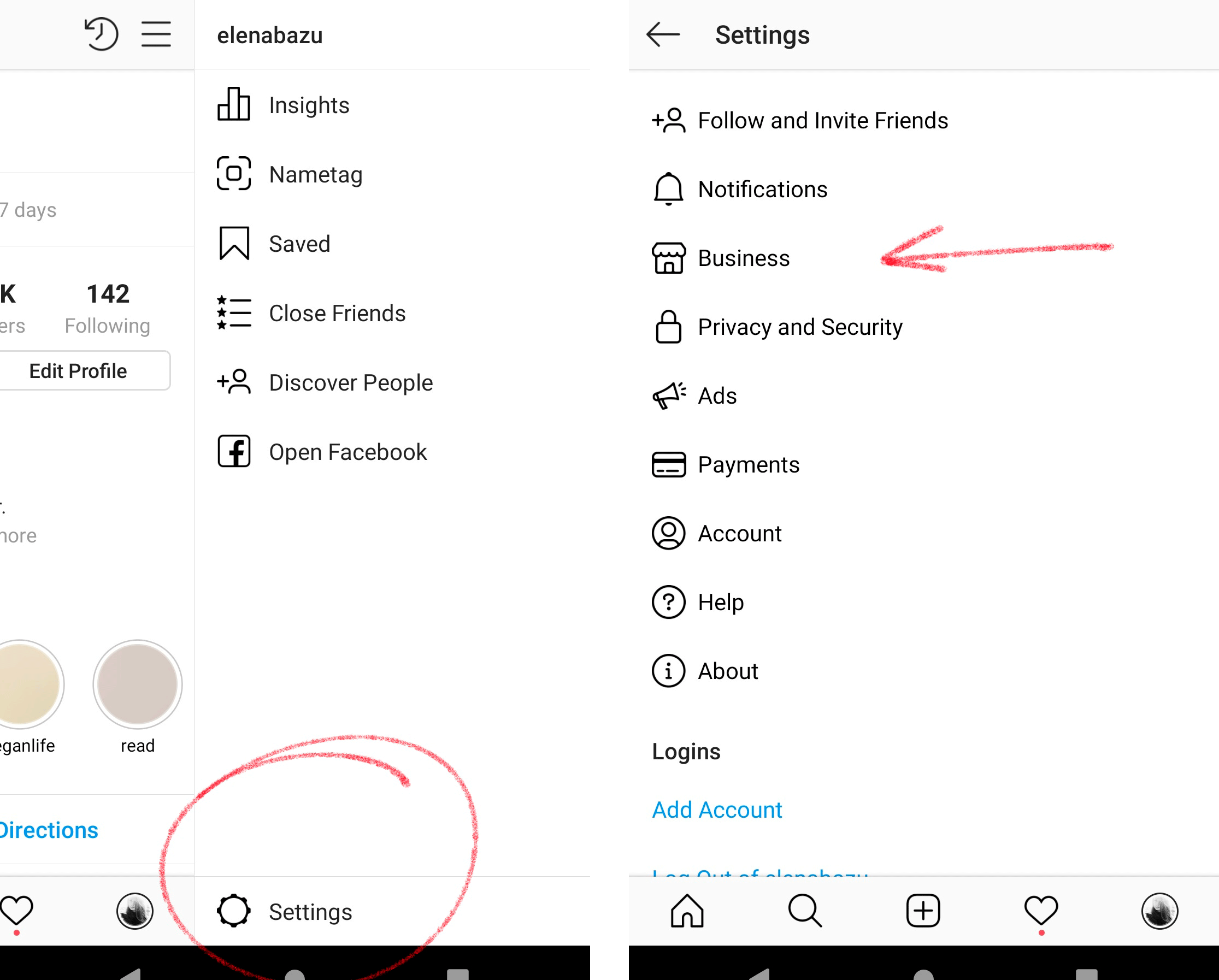
После того, как вы подключите бизнес аккаунт будет доступна статистика под каждой фотографией — количество просмотров, количество уникальных посещений и общая цифра вовлечения (лайки и комментарии в сумме). Так же в общей статистике профиля будет видно, какие страны (или города) посещают вас больше всего, какой гендерный процент, какое время суток самое активное. А также можно добавить контакты к профилю и появится кнопка Contact рядом с Follow.
Если есть вопросы куда, как, что и зачем — отвечу в комментариях ниже. Мой Инстаграм — @elenabazu.
А больше о том, как раскрутить свой профиль, как монетизировать его и путешествовать бесплатно рассказываю на своем курсе про Личный бренд в Инстаграме.
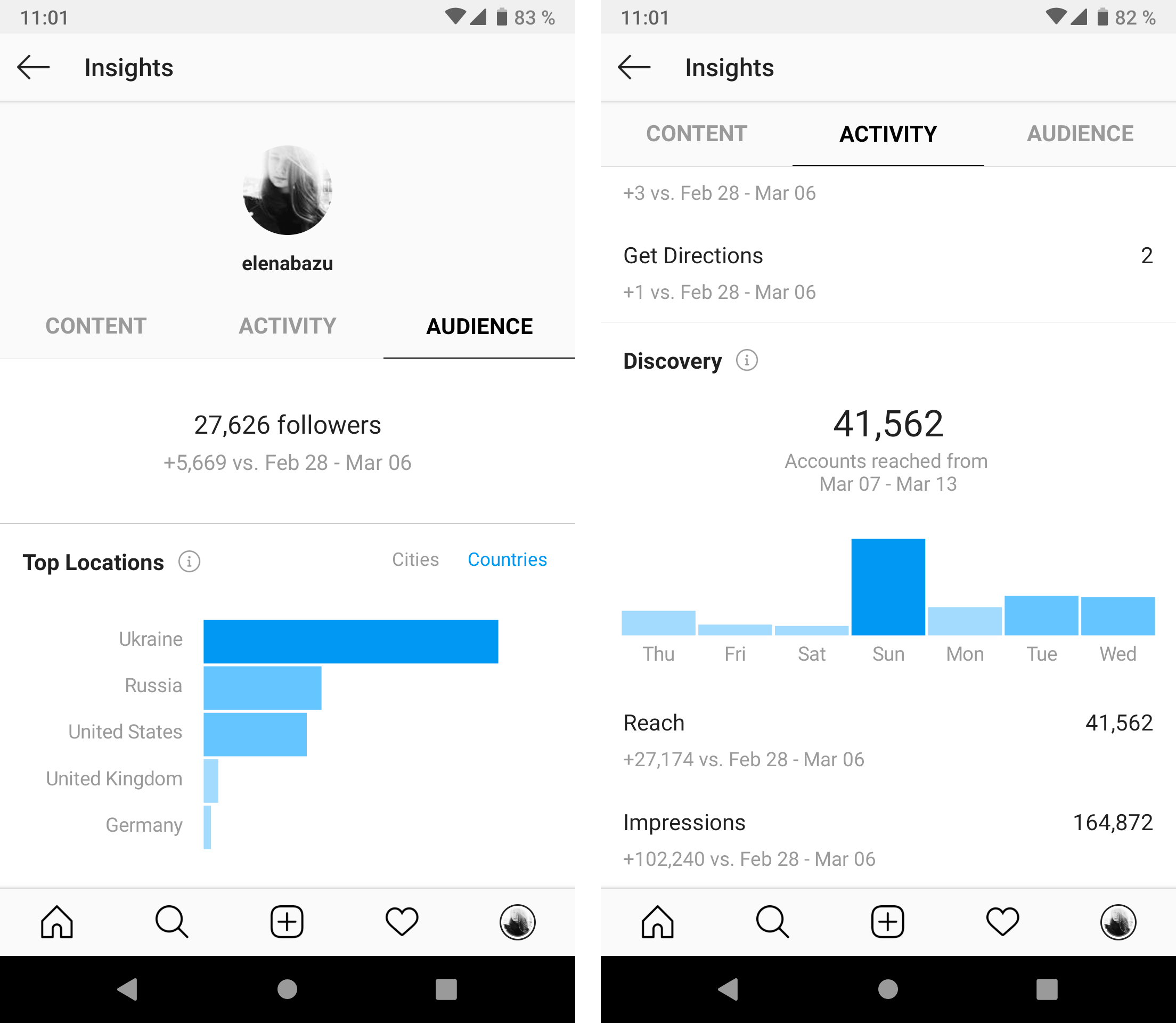

Существует еще более расширенная статистика, где можно анализировать свои профили и профили конкурентов, там же можно узнать свой Engagement rate (процент вовлечения), из всех существующих сервисом мне пока больше всего нравится LiveDune.
И если хотите узнать больше о продвижении, раскрутке и полезных трюках по сьемке для Инстаграм, то на Skillshare можете найти много полезных уроков. А новые видео смотрите на моем канале YouTube.
Переходим на новый уровень
Необходимость анализа сводных данных по аккаунту вряд ли нужно доказывать. Однако в этом вопросе есть важный нюанс. В обычном личном профиле вы не найдете нужный раздел. Чтобы понять, как посмотреть статистику в инсте, придется перевести профиль в раздел «Бизнес» или «Автор».
Инструкция по переводу существующего профиля выглядит так:
На заметку! Все операции пройдут только в том случае, если у вас есть права администратора. То есть владелец страницы — вы.
Альтернативный способ – использование сторонних сервисов. Их много и в большинстве своем они платные. Решение о том, доверять ли сторонним сервисам свои персональные данные, остается за хозяином ленты. Вот некоторые примеры: Popsters (https://popsters.ru/), Picalytics (https://picalytics.com/), FlyStat (https://flystat.ru/), livedune (https://pro.livedune.ru/auth/signIn).
Приложения для просмотра статистики Инстаграм на Андроид
Кого-то не устраивают возможности социальной сети в плане аналитики. В этом случае, конечно, приложения – так себе вариант, куда полезнее будут сервисы. Но, раз уж инструменты для мобильных устройств есть, я напишу вам их небольшой список. Если вам не нравятся те или иные варианты, можете найти другие. Благо, названия таких приложений обычно больше похожи на запрос в Гугле.
p, blockquote 8,0,0,0,0 —>
-
STATSNI. Может отслеживать следующее: количество подписок и отписок за определённое время. средний возраст, демография и пол. количество ботов и график активности фолловеров.
Что показывает статистика в Instagram?
Статистика в Instagram позволяет оценить охват, активность и реакцию аудитории на различные истории и публикации.
В разделе Статистика владелец учетной записи может видеть следующее: 
- Охват
- Показы
- Просмотры профиля
- Клики и другое
Просматривать статистику может каждый пользователь, подключивший бизнес-аккаунт. Перед тем, как подключить и смотреть статистику в Инстаграм (Instagram), нужно подключить бизнес-аккаунт. Да, статистика доступна каждому, кто подключил бизнес.
Сделать это можно в параметрах: “Аккаунт” – “Переключить на профиль компании”. Далее вам поможет инструкция на экране телефона.

После переключения на бизнес появится специальная кнопка “Показать статистику”.
Теперь будет доступна статистика по таким критериям:
- Охват
- Показы
- Просмотры профиля
- Клики и другое
Похвастайтесь своей статистикой – отправляйте скрины в комментарии.
Статистика инстаграм
Для того чтобы посмотреть статистику на своей странице — прежде всего необходимо сделать её бизнес-аккаунтом. Для этого понадобится синхронизация с Facebook. При этом на Facebook должен быть непросто аккаунт, а публичная страница. Если её нет, то придётся создавать. Социальная сеть предложит сама вам её сделать. Иначе перевести личный аккаунт в бизнес-профиль не удастся.
Тут не прилагается инструкция как подключить статистику в инстаграме, она подключается одним-единственным способом, через фейсбук. А вот как подключить бизнес-аккаунт к Instagram и соответственно посмотреть статистику, можно посмотреть на блоге. Причём мы постарались, показать два примера подключения как через свой профиль, так и через социальную сеть фейсбук. Подробнее в статье, Как подключить к инстаграм бизнес-профиль или аккаунт .
Общая статистика инстаграм профиля
Показатели статистики и их значение. При переходе в раздел статистики можно увидеть её показатели. Каждый показатель важен и позволяет качественно продвигать бизнес-аккаунт. Основные показатели, которые отображаются при переходе в статистику — это охват, показы, действия, посещения профиля, интересное, клики по ссылке на сайт, показы, подписчики. Медиаданные и промоакции, публикации и их охват, истории, промоакции (рекламные материалы).
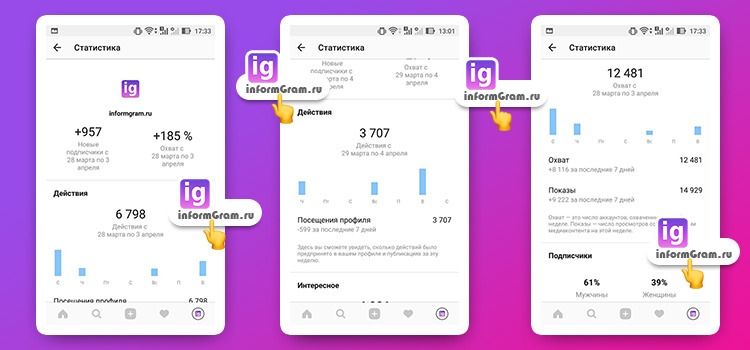
1. Что такое охват в статистике Instagram
Один из первых основных показателей — охват. Это статистика показывающая, какое количество пользователей увидело профиль или посты за неделю. Каждый аккаунт учитывается всего только один раз. Поэтому охват почти всегда меньше по значению чем показы. А также в данном показателе отображается информация за неделю, 7 дней. Плюс день, новый. Например, у нас новые подписчики + число, за неделю. Рядом охват также за неделю.
Статистика охвата постов за неделю позволяет понять, насколько, верно, подобрано время публикации. Если показатели увеличиваются — значит публикации имеют успех, ими делятся, лайкают, просматривают. Это может быть результатом внедрения каких-либо инструментов продвижения аккаунта или же положительной реакцией со стороны подписчиков на качественный контент. Если охват публикаций за неделю уменьшается — это может значить, что в подписчиках есть много ботов или заброшенных страниц.
2. Поле действия
Интерактивный график, действия за неделю. За графиком будет поле, посещения профиля, количество за последние семь дней. Под статисткой, будет определение: здесь вы можете, увидеть (посмотреть) сколько действий было в вашем аккаунте и постах за неделю.
3. Вкладка интересное
4. Подписчики

5. Медиаданные и промоакции
Это последнее поле статистики инстаграм, публикации, истории (stories) промоакции — реклама в инстаграме. Публикации, отображают фото и видео с количеством показов контента. Например, если вы видите число 3113 и пойдёте посмотрите статистику именно самой публикации, то напротив поля показы, увидите это же значение. Цифры на фото или видео — это отображение, количества показов фотографии или видеоролика.
В этом поле есть, активное слово — ещё. Кликнув по которому вам откроются все ваши публикации с количеством просмотров. А в поле, над фото и видео, будет надпись с активными элементами. Вы видите: дата публикации, последние за 1 год или сделать с сортировкой по показателю, показы (другое значение в зависимости от выбранного фильтра). Если тапнуть (кликнуть) по полю, как у нас, например, показы, откроется фильтр.
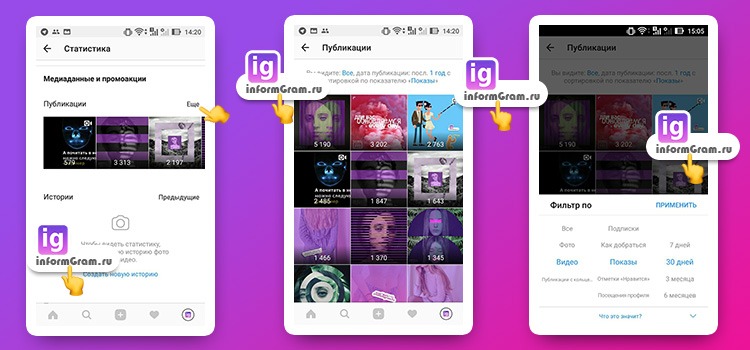
6. Статистика Историй в Instagram
Статистику историй можно просматривать по таким показателям, как касания вперёд/назад, ответы, выходы, охват и показы. Охват, как один из самых важных показателей, поможет понять, удачно ли выбрано время публикации истории. Показы помогут определить, какие истории были интересны фолловерам. А показатель касания вперёд укажет на те истории, которые были для друзей интереснее всего.
7. Статистика по рекламе или промоакции
В статистике можно отследить в какое время больше всего проявляется активность фолловеров. Это позволит выбрать оптимальное время для размещения публикаций. Кроме того, в статистике будет отображаться количество добавившихся за неделю подписчиков, а также их разделение по полу, возрасту и географии (страны и города). Статистика по рекламе — хранилище информации по всем публикациям, которые продвигаются.
Какие данные можно проанализировать в стандартной статистике Instagram?
Начнём с минусов: если вы хотите просмотреть статистику за всё время и для этого активировали бизнес аккаунт – никаких показателей вы не увидите. Данные начинают собираться только после переключения на профессиональный аккаунт. Для того, что бы собралась актуальная информация следует подождать пару дней, но лучше неделю, месяц. Тогда данные будут боле точными. Из статистических показателей для анализа доступны следующие:
Важно понимать разницу между показателями “Показов” и “Охвата”. Ваш пост может быть показан 1000 раз, а вот просмотреть ее из этого числа могли только 400 или 300 человек. Это сигнал о том, релевантный ли ваш пост и насколько он оказался интересен пользователям. Чем выше охват по отношению к количеству показов тем ЛУЧШЕ.
Все ключевые показатели метрики и аналитики, которые необходимы для продвижения своего аккаунта можно найти в этом разделе приложения. Если вам нужен более обширный функционал, либо вы не хотите переводить статус аккаунта в профессиональный – есть второй способ.
Нужно запустить программу и авторизоваться. После перехода в профиль аккаунта следует выбрать иконку «График» в правом верхнем углу и в новом окне открыть интересующий раздел:
- Действия;
- Контент;
- Аудитория.
Для выхода из информационного блока достаточно нажать стрелочку в верхнем левом углу. Также под каждой отдельной публикацией есть возможность посмотреть статистику. Соответствующая кнопка находится рядом с клавишей «Продвигать». А при нажатии на иконку «Флажок» можно узнать количество сохранений фотографии (правда, без указания на конкретного подписчика).
Как проанализировать эффективность сторис
Вовлечённость подписчиков в просмотр вашего сторис-контента оценивается по показателям из статистики историй. Как найти эти данные в Instagram мы с вами уже разобрались. Осталось понять, как сделать по ним правильные выводы.
Охват и показы сторис
Охват — демонстрирует, сколько людей увидело вашу сторис. Если один и тот же пользователь посмотрит вашу историю 10 раз, то здесь он всё равно отобразится, как одна единица. В этом ключевое отличие от показов. Помогает понять «видны ли вы публике». Если охваты заметно упали, пора готовить комплекс мероприятий по повышению вовлечённости.
Показы — сколько всего просматривали публикацию. Считает и многочисленные просмотры одним пользователем. По мнению большинства SMM-специалистов, не самый полезный показатель.
Как просмотреть охват и показы для всех историй за период и для конкретной сторис:
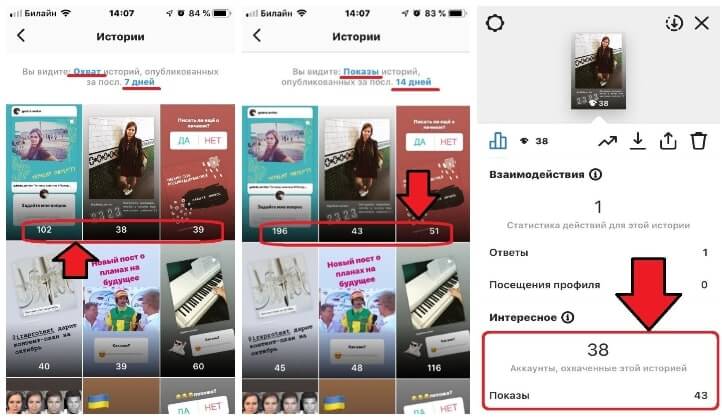
Ответы
Под каждой историей есть окно, для отправки сообщения в Директ автору и быстрые реакции. Ответы — показывают, сколько пользователей написали вам из публикации, после просмотра. Важнейший показатель для продающих бизнес-аккаунтов, т.к. «ответ = лид». Мало того, количество таких действий влияет на рейтинг вашего профиля в целом.
Как просмотреть ответы для всех историй за период и для конкретной сторис:
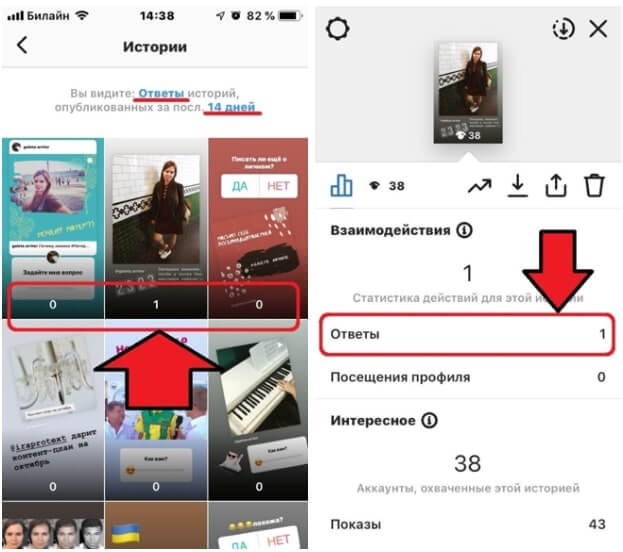
Навигация
Прокрутка вперёд — зачастую говорит о том, что контент показался подписчику неинтересным. Но может быть и наоборот, если это промежуточная сторис среди нескольких публикаций, объединённых смыслом. Зритель может интересоваться продолжением. В этом случае есть смысл начать делать более лаконичные сюжеты.
Назад — показывает количество повторных просмотров. Хороший знак. Отмечайте этот контент как удачный.
Переходы к следующей истории — фиксирует пользователей, которые «прокрутили» сторис, чтобы перейти к публикациям следующего профиля. Говорит о том, что история оказалась неинтересной.
Выходы — демонстрирует зрителей, закрывших сторис. Тоже указывает, что публикация не выполнила свою функцию, не заинтересовала.
Возможность делать выводы из навигации по историям очень важна для оценки профиля в целом. Посты в ленте можно оценить только по охвату, показам и действиям с ними. Если зритель просто посмотрел публикацию, для нас останется загадкой, как он отнёсся к ней. Именно анализ действий пользователей со сторис даёт полную информацию, т.к. позволяет отследить реакции даже тех, кто никак на историю не отреагировал.
Как просмотреть навигацию для всех сторис за период и для конкретной публикации:
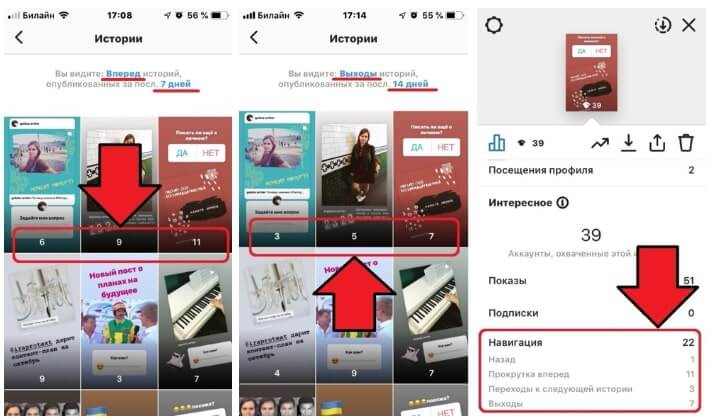
Заключение
Анализ сторис в Инстаграм полезен для оценки текущей ситуации и планирования дальнейшего продвижения. Рекомендуется подводить итоги не реже, чем один раз в неделю и заносить результаты в таблицу. Так перед вами появится возможность объективно оценить ваш контент и продумать стратегию его модернизации.
